 Знімок екрану (Screenshot)
Знімок екрану (Screenshot)
| Deskbar: | ||
| Розташування: | /boot/system/apps/Screenshot /bin/screenshot | |
| Налаштування: | ~/config/settings/screenshot |
Скріншоти виконуються при запуску додатку Знімок екрану (Screenshot) або при натисканні клавіші PRINT.
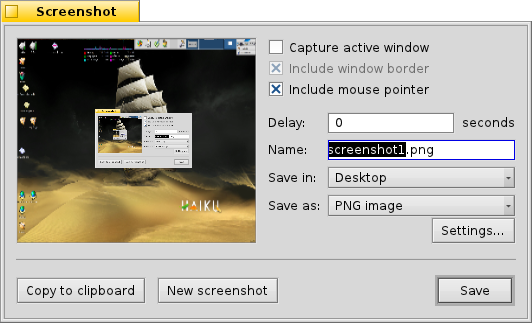
У панелі Знімку екрана (Screenshot) можна вибрати чи робити знімок цілого екрану чи тільки активного вікна та вирішити чи включати туди межі вікна і курсор мишки. Ви також можете вказати затримку перед виконанням знімку.
Нижче потрібно вказати формат та місце розташування знімка екрану що буде використовуватись при натисканні кнопки . Замість зберігання знімку на диск Ви можете обрати кнопку з метою прямого вставляння знімку до іншого додатку або вибрати кнопку .
Всі настройки запам'ятаються до наступного разу, коли Ви будете робит знімок за допомогою ось таких зручних гарячих клавіш:
| зробити скріншот без затримки і запустити панель Знімок екрану (Screenshot). | ||
| SHIFT PRINT | виконати скріншот мовчки (без відкриття панелі) з врахуванням останніх використаних налаштувань. | |
| CTRL PRINT | також виконати скріншот мовчки зі збереженими налаштуваннями, але замість збереження файлу зкопіювати його до буферу обміну. |
 Отримання скриншоту з Терміналу.
Отримання скриншоту з Терміналу.
Існує спеціальний додаток для командної стрічки screenshot який працює з Терміналу або скрипта.
screenshot --help показує знайомі опції в якості параметрів:
~> screenshot --help
screenshot [ОПЦІЇ] [ФАЙЛ] створює растрове зображення поточного екрану
ФАЙЛ є опціонально шлях / назва що використовується автоматично. Існуючий файл з таким самим іменем буде переписаний без попередження. Якщо ФАЙЛ не отримано скриншот буде записано з типовим іменем до користувацької директорії home.
ОПЦІЇ
-m, --mouse-pointer включаючи курсор мишки
-b, --border включаючи межу вікна
-w, --window захоплення активного вікна замість цілого екрану
-d, --delay=seconds зробити знімок після визначеної затримки [в секундах]
-s, --silent зберігає знімок без показу вікна додатку
-f, --format=image надає формат зображення для збереження як
[bmp], [gif], [jpg], [png], [ppm], [tga], [tif]
-c, --clipboard копіювати скриншот до системного буферу обміну без показування вікна додатку
Зауваження: ОПЦІЯ -b, --border дає ефект тільки при використанні з опцією -w, --window